[Płyta główna] Jak używać Armoury Crate do ustawiania efektów świetlnych i rozwiązywania problemów?
Plan:
Ustawienie efektu świetlnego:
Płyta główna i podłączone urządzenie AURA wspólnie konfigurują efekt świetlny
Płyta główna i podłączone urządzenie AURA niezależnie konfigurują efekt świetlny
Rozwiązywanie problemów:
Pyt. 1: Czy [AURA Sync] (synchronizacja AURA) lub [Device] (urządzenie) nie mogą odnaleźć karty graficznej?
Pyt. 2: Czy zainstalowane urządzenie nie zostało rozpoznane w aplecie [Device] (urządzenie)?
Pyt. 3: Czy zainstalowane urządzenie nie zostało rozpoznane w aplecie [AURA Sync] (synchronizacja AURA)?
Pyt. 4: Pamięć Corsair nie może zsynchronizować się z płytą główną
Pyt. 6: Pobierz Armoury_Crate_Uninstall_Tool i ArmouryCrateInstallTool z oficjalnej witryny internetowej
Pyt. 7: Nie można zainstalować Armoury Crate?
Pyt. 8: Jak używać diagnostyki aplikacji do rejestrowania DZIENNIKA?
Płyta główna i podłączone urządzenie AURA wspólnie konfigurują efekt świetlny
1. Otwórz Armoury Crate, kliknij [AURA Sync] (synchronizacja AURA) - [Sync Device] (synchronizuj urządzenie) i zaznacz [Select all] (wybierz wszystko)
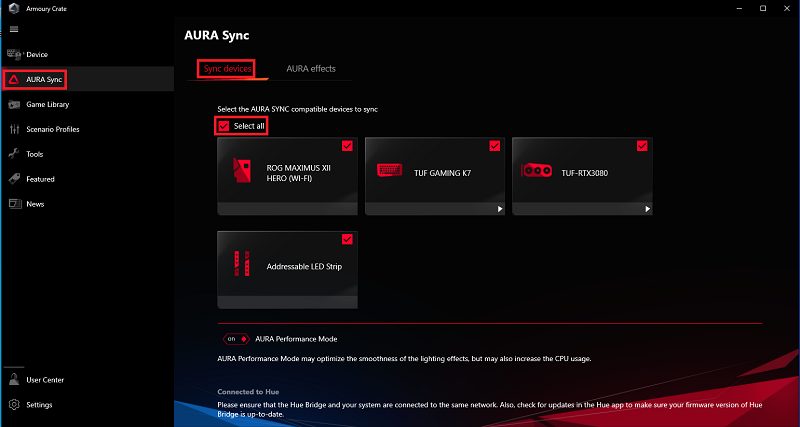
2. Kliknij przycisk [AURA effects] (efekty AURA) i ustaw efekt świetlny, domyślnym efektem jest tryb [Rainbow] (tęcza)
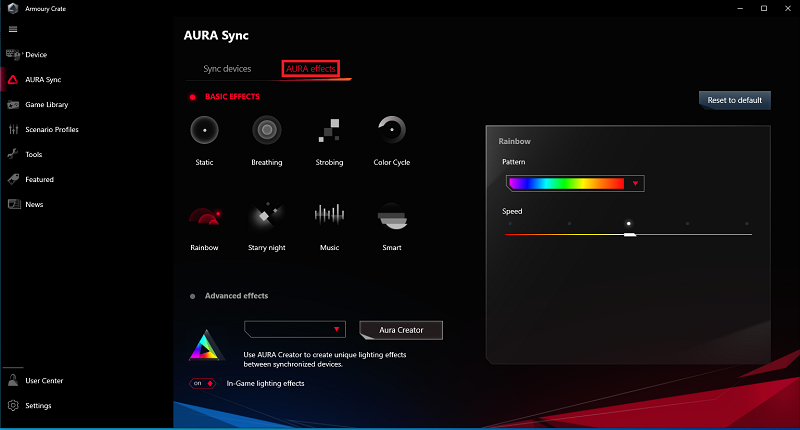
Płyta główna i podłączone urządzenie AURA niezależnie konfigurują efekt świetlny
1. Wybierz [Device] (urządzenie), wybierz kartę graficzną — na przykład [TUF RTX3080]
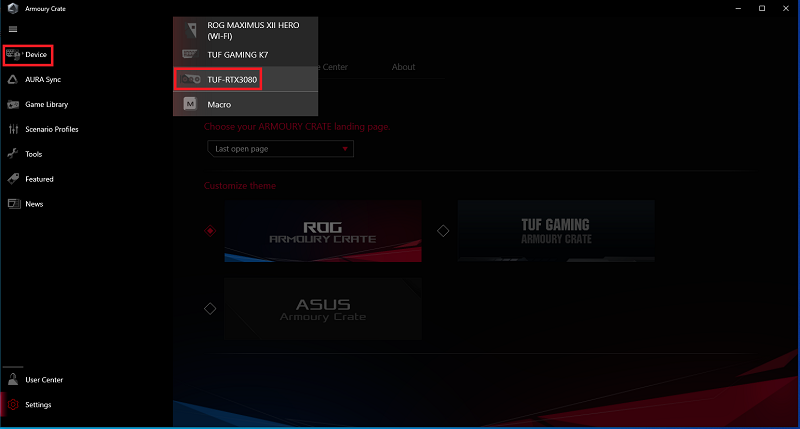
2. Jeśli wyświetlony zostanie komunikat [This device is synchronized with Aura Sync. Un-sync this device before changing any settings] (to urządzenie jest zsynchronizowane z aplikacją Aura Sync; przed zmianą ustawień zsynchronizuj to urządzenie), najpierw kliknij przycisk [Un-sync] (usuń synchronizację)
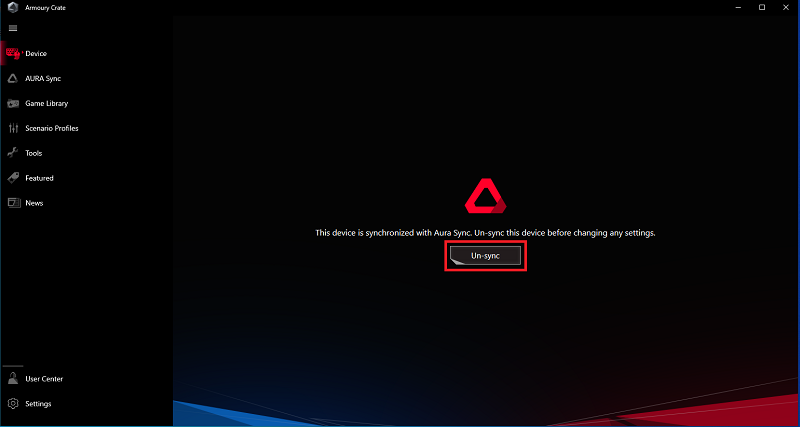
3. Ustaw efekt świetlny; domyślnym efektem jest tryb [Rainbow] (tęcza)
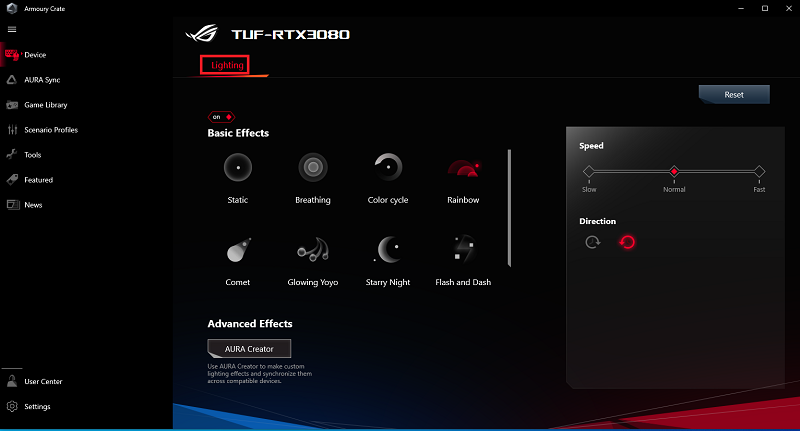
Pyt. 1: Czy [AURA Sync] (synchronizacja AURA) lub [Device] (urządzenie) nie mogą odnaleźć karty graficznej?
Odp. 1: Przejdź do [Device Manager] (menedżer urządzeń), aby sprawdzić, czy sterownik karty graficznej został zainstalowany. Poniższy rysunek przedstawia zainstalowany sterownik
Jeśli nie jest zainstalowany, przejdź na oficjalną witrynę internetową, aby pobrać i zainstalować najnowszy sterownik
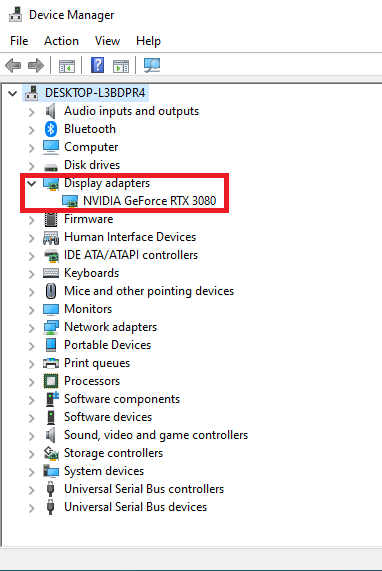
Kliknij przycisk [Settings] (ustawienia) -[Update Center] (centrum aktualizacji) - [Check for Updates] (sprawdź aktualizacje) - [Updates All] (aktualizuj wszystko), aby potwierdzić, że urządzenie zostało w pełni zaktualizowane do najnowszej wersji
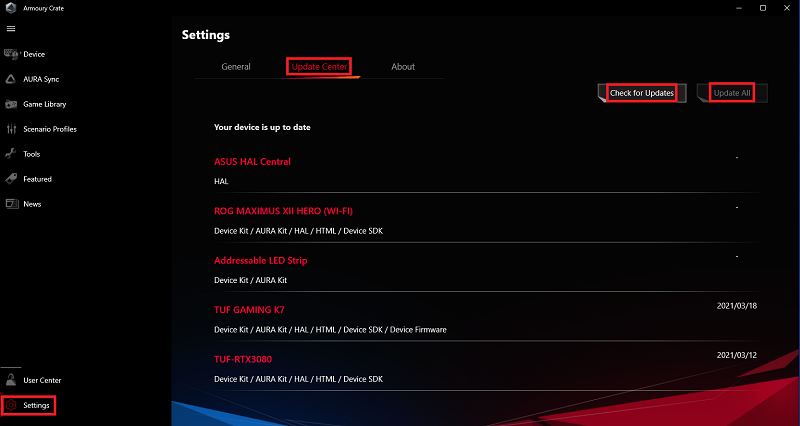
Pyt. 2: Czy zainstalowane urządzenie nie zostało rozpoznane w aplecie [Device] (urządzenie)?
Odp. 2: Kliknij prawym przyciskiem myszy [Taskbar Settings] (ustawienia paska zadań) - [Device Manager] (menedżer urządzeń) - [Service] (usługa), kliknij prawym przyciskiem myszy [ROG Live Service] (usługa ROG Live) i wybierz [Restart] (uruchom ponownie)
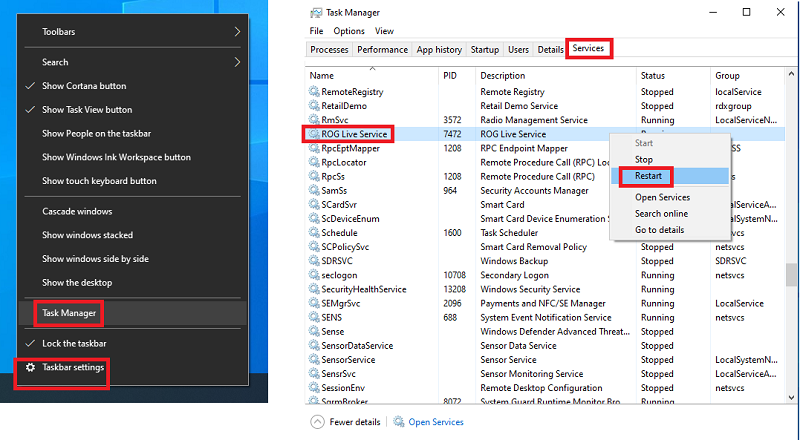
Pyt. 3: Czy zainstalowane urządzenie nie zostało rozpoznane w aplecie [AURA Sync] (synchronizacja AURA)?
Odp. 3: Kliknij prawym przyciskiem myszy [Taskbar Settings] (ustawienia paska zadań) - [Device Manager] (menedżer urządzeń) - [Service] (usługa), kliknij prawym przyciskiem myszy [ROG Live Service] (usługa ROG Live) i wybierz [Restart] (uruchom ponownie)
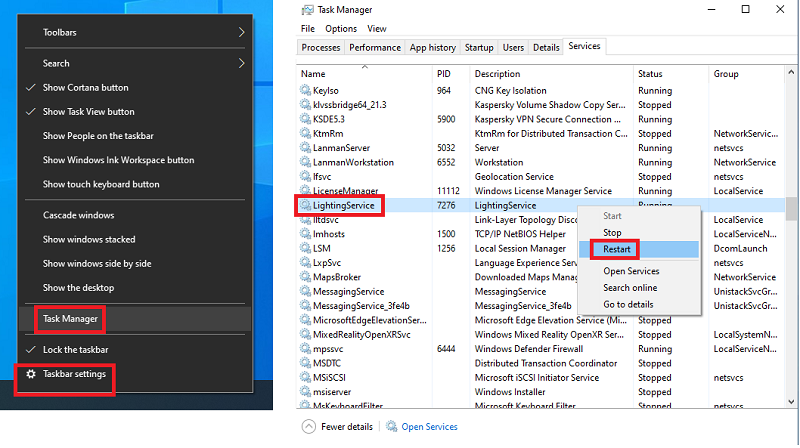
Pyt. 4: Pamięć Corsair nie może zsynchronizować się z płytą główną
Odp. 4: Pobierz i zainstaluj ICUE: Opis z oficjalnej witryny Corsair
Odp. 5: [Advanced] (zaawansowane) - [Onboard Devices Configuration] (konfiguracja sprzętu zintegrowanego) - [LED lighting] (oświetlenie LED) - [When system is in sleep, hibernate or soft off states] (gdy system jest w stanie uśpienia, hibernacji lub miękkiego wyłączenia) ustawić na [Stealth Mode] (tryb Stealth)
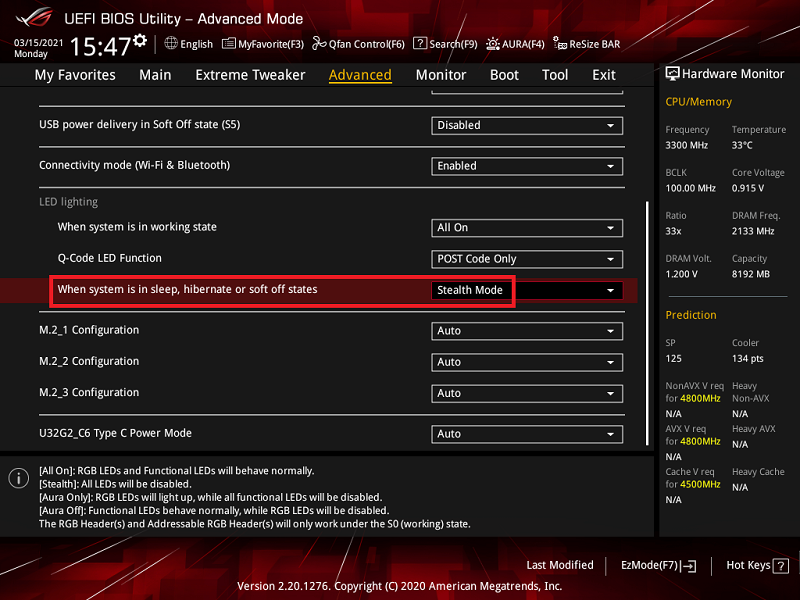
Kliknij [Device] (urządzenie) - wybierz płytę główną, na przykład [ROG MAXIMUS XII HERO(WI-FI)] i ustaw [Shutdown Effect] (efekt wyłączenia) na [off] (wył.)
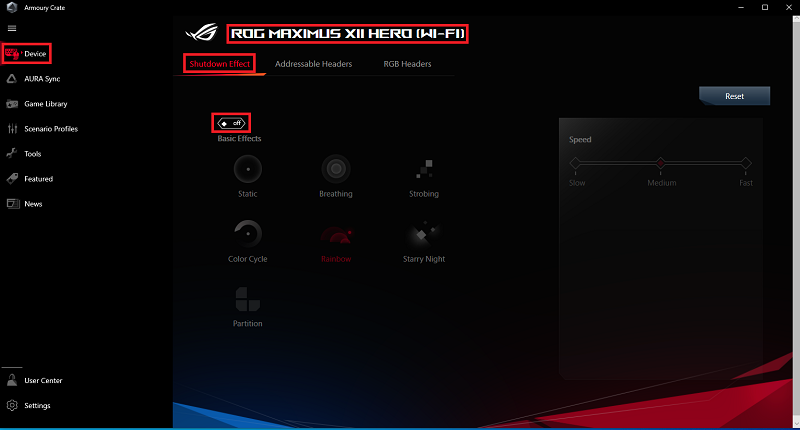
Odp. 6: Użyj Armoury_Crate_Uninstall_Tool aby odinstalować zainstalowaną aplikację Armoury Crate
Użyj ArmouryCrateInstallTool, aby ponownie zainstalować aplikację Armoury Crate
Pyt. 7: Nie można zainstalować Armoury Crate?
Odp. 7: Przejdź do C:\ProgramData\ASUS, skompresuj folder ASUS i prześlij plik skompresowany do centrum serwisowego
Pyt. 8: Jak używać diagnostyki aplikacji do rejestrowania DZIENNIKA?
Odp. 8: Zaznacz opcję [Record log] (rejestruj dziennik), uruchom ponownie komputer i duplikuj problem; kliknij [Generate log data] (generuj dane dziennika) i przekaż pliki wyjściowe do centrum serwisowego
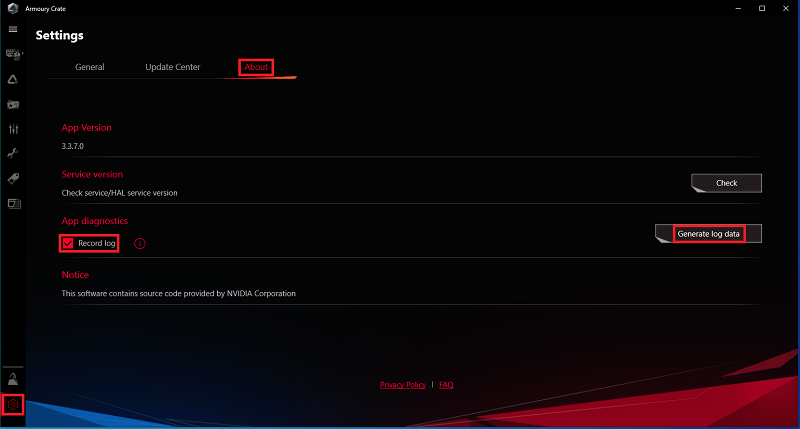
Jeśli powyższe metody nie rozwiązują problemu, skontaktuj się z działem obsługi klienta